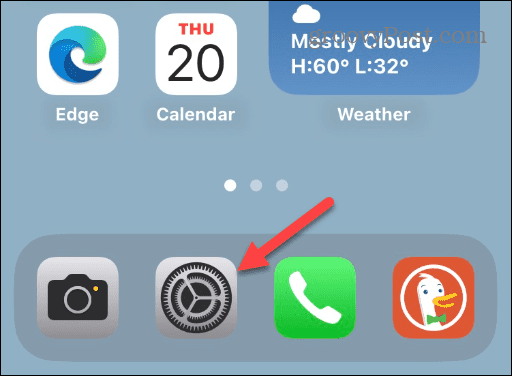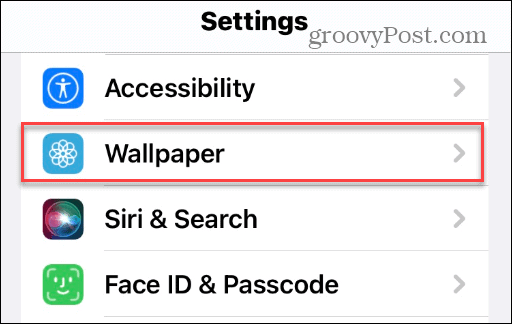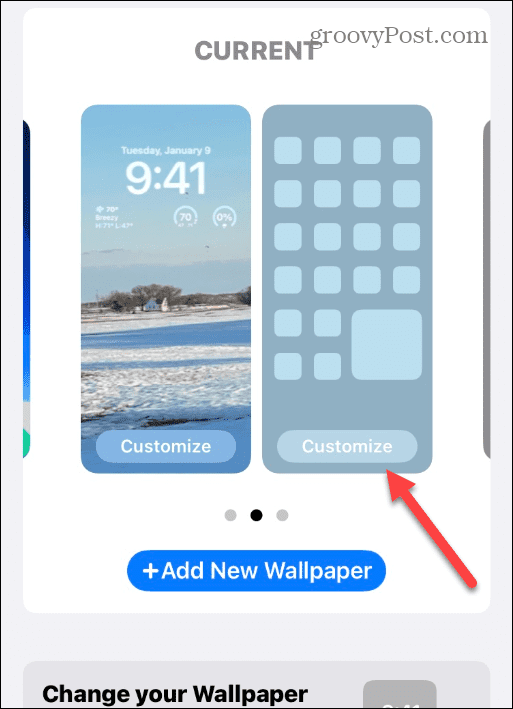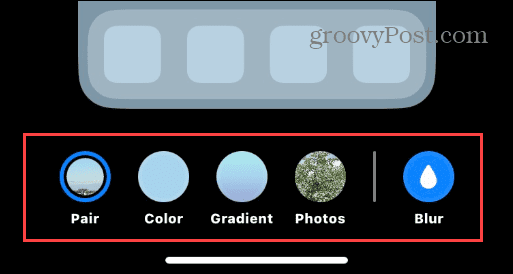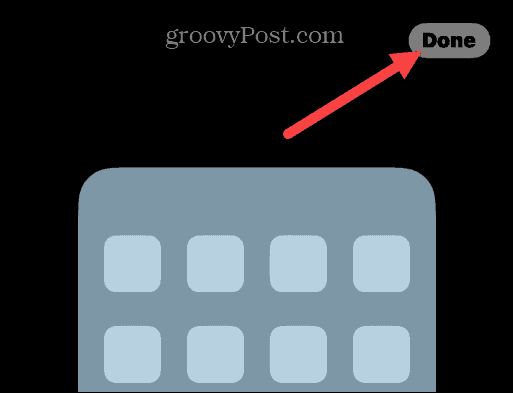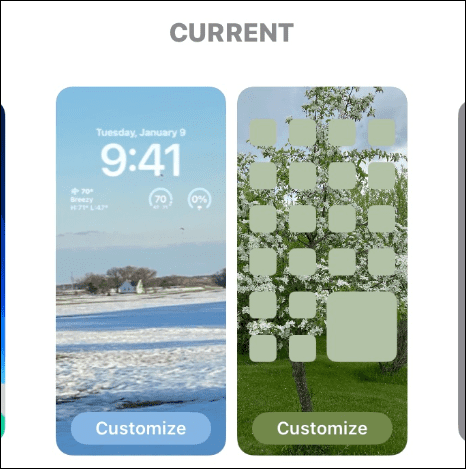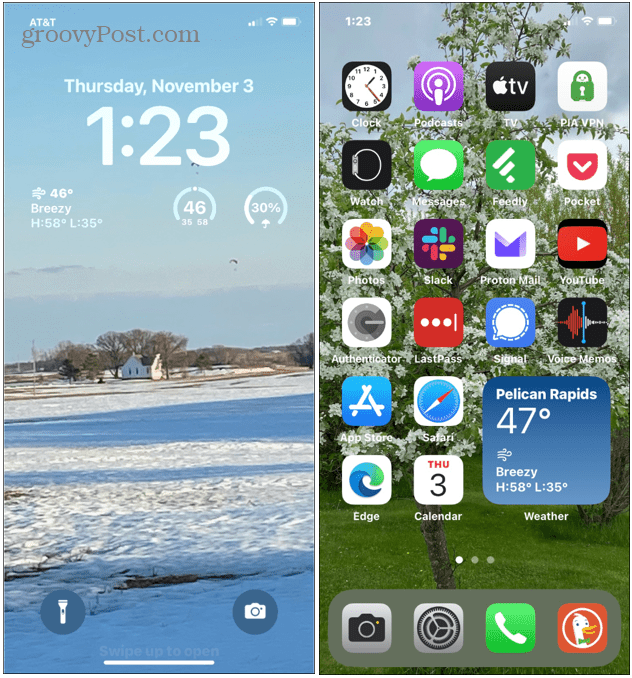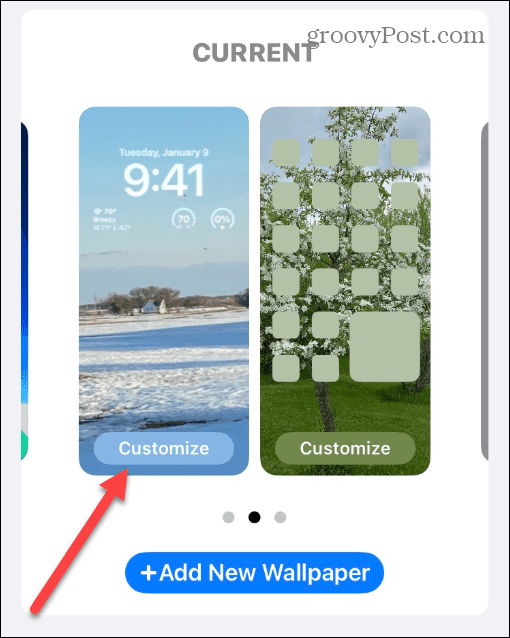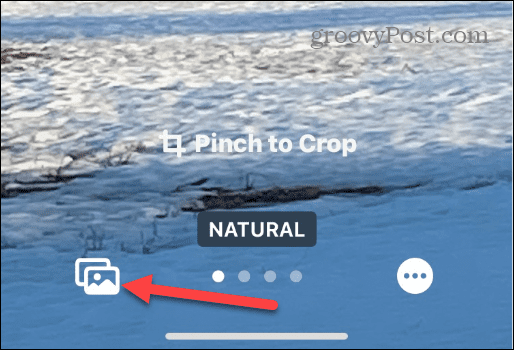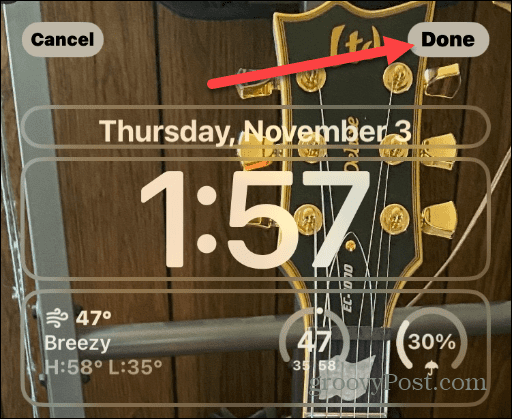Comment changer les fonds d’écran sur l’écran d’accueil et de verrouillage de l’iPhone


Si vous souhaitez embellir l’apparence de votre iPhone, vous pouvez changer le fond d’écran sur l’écran d’accueil et de verrouillage de votre iPhone. Voici comment.
L’une des fonctionnalités incluses dans iOS 16 et supérieur consiste à définir différents fonds d’écran pour les écrans d’accueil et de verrouillage. C’est une fonctionnalité intéressante qui permet plus de personnalisation, comme l’ajout de différents widgets à l’écran de verrouillage sur iPhone et iPad.
Par exemple, une fois que vous avez configuré vos widgets, vous pouvez modifier le fond d’écran pour les complimenter. Ou peut-être voulez-vous simplement ajouter un nouveau look à votre iPhone.
Quelle que soit la raison pour laquelle vous souhaitez personnaliser votre téléphone ou votre tablette, nous vous montrerons comment changer les fonds d’écran sur l’écran d’accueil et de verrouillage de votre iPhone.
Comment changer les fonds d’écran sur l’écran d’accueil et de verrouillage de l’iPhone
La configuration du fond d’écran pour votre iPhone ou iPad définit le même fond d’écran que votre écran de verrouillage et votre écran d’accueil. Cependant, vous pouvez également faire en sorte que votre écran de verrouillage affiche un fond d’écran et que l’écran d’accueil affiche quelque chose de différent.
Pour définir un fond d’écran différent pour les écrans d’accueil et de verrouillage de l’iPhone :
- Ouvrez le Réglages depuis l’écran d’accueil de l’iPad ou de l’iPhone.
- Balayez vers le bas et sélectionnez Fond d’écran dans la liste des options.
- Trouvez votre fond d’écran actuel et appuyez sur le Personnaliser option dans le cadre de la Écran d’accueil côté.
- Maintenant, sélectionnez le fond d’écran personnalisé que vous souhaitez utiliser dans la barre d’options en bas de l’écran. Notez que vous pouvez choisir des options telles que Couleur, Penteet, peut-être plus critique — Photos.
- Après avoir sélectionné votre fond d’écran pour l’écran de verrouillage, appuyez sur le Fait bouton dans le coin supérieur droit.
- Vous serez ramené à l’écran de personnalisation du fond d’écran et vous verrez un aperçu des différents fonds d’écran sur l’écran de verrouillage et d’accueil.
- Si tout semble bon, quittez Paramètres du fond d’écran et profitez des différents fonds d’écran sur votre écran d’accueil et de verrouillage.
Noter: Par exemple, nous avons une photo de thème d’hiver pour l’écran de verrouillage et une photo de printemps pour l’écran d’accueil.
Comment changer le fond d’écran de l’écran de verrouillage sur iPhone
Il convient de mentionner que dans notre exemple ci-dessus, nous avons seulement ajouté un nouveau fond d’écran d’accueil. Mais vous pouvez changer le fond d’écran de l’écran de verrouillage simultanément si vous voulez être plus efficace.
Pour changer le fond d’écran de l’écran de verrouillage sur un iPhone :
- Quand tu vas à Paramètres > Fond d’écran et appuyez sur le Personnaliser bouton sous le LÉcran de verrouillage.
- Après cela, appuyez sur le Bouton Photos dans le coin inférieur gauche et choisissez l’image que vous souhaitez utiliser dans votre photothèque.
- Après cela, appuyez sur le Fait dans le coin supérieur droit de l’écran et profitez de vos différents fonds d’écran.
Bien sûr, pendant que vous y êtes, vous voudrez peut-être personnaliser les widgets de l’écran de verrouillage. La modification de vos widgets ou des informations qu’ils contiennent peut faire une grande différence dans l’apparence générale de votre écran de verrouillage.
Obtenez plus de l’iPhone et de l’iPad
Les nouvelles fonctionnalités de personnalisation qu’Apple inclut avec iOS 16 facilitent la personnalisation. Avoir la possibilité de changer les fonds d’écran de verrouillage et d’écran d’accueil est l’une des fonctionnalités les plus populaires. Si vous souhaitez modifier les fonds d’écran sur l’écran d’accueil et de verrouillage de votre iPhone, le processus est simple en suivant les instructions ci-dessus.
Changer de fond d’écran n’est pas la seule chose que vous pouvez faire avec votre iPhone ou iPad. Par exemple, vous pouvez supprimer le bouton Rechercher de l’écran d’accueil. Et si vous en avez assez des spams sur votre téléphone, apprenez à masquer les spams des expéditeurs inconnus.
Si vous en avez assez que votre téléphone soit une distraction, découvrez comment utiliser Apple Focus pour vous aider. Si vous possédez des écouteurs Apple, apprenez à sauter des chansons avec les AirPods. De plus, si vous utilisez le navigateur mobile d’Apple sur votre iPhone ou iPad, vous pouvez également le personnaliser. Lisez donc comment ajouter des arrière-plans personnalisés dans Safari.